BI Engine-Kapazität reservieren
Sie erwerben BI Engine-Kapazität, indem Sie eine Reservierung erstellen. BI Engine ist nur für Projekte mit einer unterstützten Version verfügbar. Reservierungen werden in GiB Arbeitsspeicher gemessen. Die Reservierung wird an ein Projekt und eine Region angehängt, die Sie beim Erstellen der Reservierung identifizieren. BI Engine verwendet diese Kapazität zum Zwischenspeichern von Daten. Weitere Informationen zur maximalen Reservierungsgröße für BI Engine finden Sie unter Kontingente und Beschränkungen.
Die Abrechnung von BI Engine erfolgt auf der Grundlage der BI Engine-Kapazität, die Sie für Ihr Projekt erwerben. BI Engine-Reservierungen werden pro GiB/Stunde berechnet. Die Preise werden pro Region berechnet. Weitere Informationen finden Sie unter BI Engine-Preise.
Erforderliche Rollen
Bitten Sie Ihren Administrator, Ihnen für das Projekt die IAM-Rolle BigQuery-Ressourcen-Administrator (roles/bigquery.resourceAdmin) zuzuweisen, um die Berechtigungen zu erhalten, die Sie zum Erstellen und Löschen von Reservierungen benötigen.
Weitere Informationen zum Zuweisen von Rollen finden Sie unter Zugriff auf Projekte, Ordner und Organisationen verwalten.
Sie können die erforderlichen Berechtigungen auch über benutzerdefinierte Rollen oder andere vordefinierte Rollen erhalten.
Reservierung erstellen
So reservieren Sie die On-Demand-Kapazität der BI-Engine:
Console
Rufen Sie auf der BigQuery-Seite unter Verwaltung die Seite BI Engine auf.
Klicken Sie auf Reservierung erstellen.
Auf der Seite Reservierung erstellen für Schritt 1:
- Prüfen Sie Ihren Projektnamen.
- Standort auswählen Der Speicherort sollte mit dem Speicherort der Datasets übereinstimmen, die Sie abfragen.
Passen Sie den Schieberegler an die reservierte Speicherkapazität an. Im folgenden Beispiel wird die Kapazität auf 2 GB festgelegt. Das aktuelle Maximum beträgt 250 GB. Sie können eine Erhöhung der maximalen Reservierungskapazität für Ihre Projekte anfordern. Reservierungserhöhungen sind in den meisten Regionen möglich und können zwischen 3 Tagen und einer Woche Bearbeitungszeit in Anspruch nehmen.
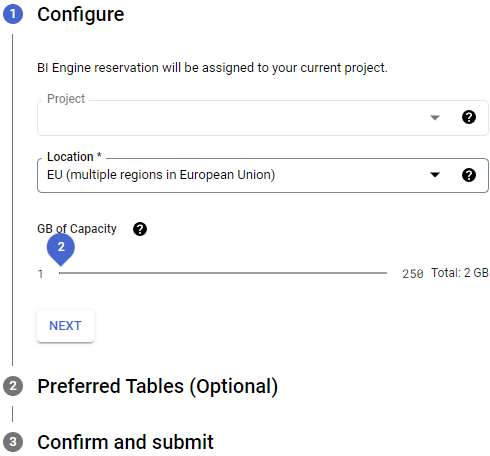
Klicken Sie auf Weiter.
Bevorzugte Tabellen (optional). Mit bevorzugten Tabellen können Sie die BI Engine-Beschleunigung auf eine bestimmte Gruppe von Tabellen beschränken. Alle anderen Tabellen verwenden reguläre BigQuery-Slots.
Geben Sie im Feld Tabellen-ID die Tabelle an, die Sie mit dem Muster
PROJECT.DATASET.TABLEbeschleunigen möchten.Ersetzen Sie Folgendes:
PROJECT: Ihre Google Cloud -Projekt-IDDATASET: Das DatasetTABLE: Die Tabelle, die Sie beschleunigen möchten
Klicken Sie auf Weiter.
Prüfen Sie für Schritt 3 Ihre Reservierungsdetails und klicken Sie dann auf Erstellen.
Nach Bestätigung Ihrer Reservierung werden die Details auf der Seite Reservierungen angezeigt.
SQL
Verwenden Sie die DDL-Anweisung ALTER BI_CAPACITY SET OPTIONS, um eine BI Engine-Reservierung zu erstellen oder zu ändern.
Rufen Sie in der Google Cloud Console die Seite BigQuery auf.
Geben Sie im Abfrageeditor die folgende Anweisung ein:
ALTER BI_CAPACITY `PROJECT_ID.LOCATION_ID.default` SET OPTIONS ( size_gb = VALUE, preferred_tables = ['TABLE_PROJECT_ID.DATASET.TABLE1', 'TABLE_PROJECT_ID.DATASET.TABLE2']);
Ersetzen Sie Folgendes:
PROJECT_ID: Optionale ID des Projekts, das von der BI Engine-Beschleunigung profitieren wird. Wenn nichts angegeben ist, wird das Standardprojekt verwendet.LOCATION_ID: der Standort, an dem Daten im Cache gespeichert werden müssen, mit dem Präfixregion-. Beispiele:region-us,region-us-central1.VALUE: dieINT64-Größe der Reservierung für BI Engine-Kapazität in Gigabyte, 1 bis 250 GB. Sie können eine Erhöhung der maximalen Reservierungskapazität für Ihre Projekte anfordern. Reservierungserhöhungen sind in den meisten Regionen möglich und können zwischen 3 Tagen und einer Woche Bearbeitungszeit in Anspruch nehmen. Mit der EinstellungVALUEwird der vorhandene Wert ersetzt, falls vorhanden. Wenn Sie diesen Wert aufNULLfestlegen, wird der Wert für diese Option gelöscht.TABLE_PROJECT_ID.DATASET.TABLE: Optionale Liste der referenzierten Tabellen, auf die die Beschleunigung angewendet werden soll. Format:TABLE_PROJECT_ID.DATASET.TABLE or DATASET.TABLEWenn das Projekt weggelassen wird, wird das Standardprojekt verwendet.
Klicken Sie auf Ausführen.
Informationen zum Ausführen von Abfragen finden Sie unter Interaktive Abfrage ausführen.
bq
Verwenden Sie den Befehl bq update und geben Sie die DDL-Anweisung (Datendefinitionssprache-Anweisung) als Abfrageparameter an:
bq --project_id=PROJECT_ID update \ --bi_reservation_size=SIZE \ --location=LOCATION \ --reservation
Dabei gilt:
PROJECT_ID: die Projekt-IDSIZE: die Reservierungsspeicherkapazität in Gigabyte, 1 bis 250 GB Sie können eine Erhöhung der maximalen Reservierungskapazität für Ihre Projekte anfordern. Reservierungserhöhungen sind in den meisten Regionen möglich und können zwischen 3 Tagen und einer Woche Bearbeitungszeit in Anspruch nehmen.LOCATION: der Standort des abgefragten Datasets.
Kapazität schätzen und messen
So schätzen Sie den Kapazitätsbedarf für eine BI Engine-Reservierung:
Sehen Sie sich die
TOTAL_LOGICAL_BYTES-Ansicht an, um die logische Größe der Tabelle zu ermitteln und diese für Ihre erste BI Engine-Reservierung zu verwenden. Beispiel:SELECT SUM(TOTAL_LOGICAL_BYTES) / 1024.0 / 1024.0 / 1024.0 AS logical_size_gb FROM `region-us.INFORMATION_SCHEMA.TABLE_STORAGE` WHERE TABLE_NAME IN UNNEST(["Table1", "Table2"]);
Beispielsweise können Sie für Abfragen auf eine Gruppe von Tabellen, die insgesamt 200 GiB Daten enthalten, mit einer BI Engine-Reservierung mit 200 GiB beginnen. Bei selektiveren Abfragen, bei denen nur eine Teilmenge der verfügbaren Felder oder Partitionen verwendet wird, kann mit einer kleineren Reservierungsgröße begonnen werden.
Führen Sie alle Abfragen aus, die optimiert werden müssen und die im selben Projekt und in derselben Region wie die BI Engine-Reservierung erstellt wurden. Das Ziel besteht darin, die zu optimierende Arbeitslast abzuschätzen. Die erhöhte Last erfordert mehr Arbeitsspeicher für die Verarbeitung von Anfragen. Daten werden in BI Engine geladen, nachdem die Abfrage empfangen wurde.
Vergleichen Sie die BI Engine-RAM-Reservierung mit der Anzahl der verwendeten Byte –
reservation/used_bytesin den Cloud Monitoring-bigquerybiengine-Messwerten.Passen Sie die Reservierungskapazität entsprechend den Ergebnissen an. In vielen Anwendungsfällen kann eine kleinere Reservierung die meisten Ihrer Abfragen beschleunigen und so Geld und Ressourcen sparen. Weitere Informationen zum Monitoring für BI Engine finden Sie unter BI Engine-Monitoring.
Die folgenden Faktoren wirken sich auf die Größe der BI Engine-Reservierung aus:
- BI Engine speichert nur die häufig aufgerufenen Spalten und Zeilen im Cache, die für die Verarbeitung der Abfrage erforderlich sind.
- Wenn eine Reservierung vollständig genutzt wird, versucht BI Engine, die am längsten nicht verwendeten Daten auszulagern, um Kapazität für neue Abfragen freizugeben.
- Wenn mehrere rechenintensive Abfragen dasselbe Dataset verwenden, lädt BI Engine zusätzliche Kopien der Daten, um die Antwortzeiten neu zu verteilen und zu optimieren.
Reservierung ändern
So ändern Sie eine bestehende Reservierung:
Console
So geben Sie eine Reihe von Tabellen zur Beschleunigung in einer vorhandenen Reservierung an:
Rufen Sie in der Google Cloud Console die Seite BigQuery auf.
Klicken Sie im BigQuery-Navigationsmenü auf BI Engine.
Wenn Ihr Projekt für bevorzugte Tabellen konfiguriert ist, wird in der Spalte Bevorzugte Tabellen ein Tabellenset angezeigt.
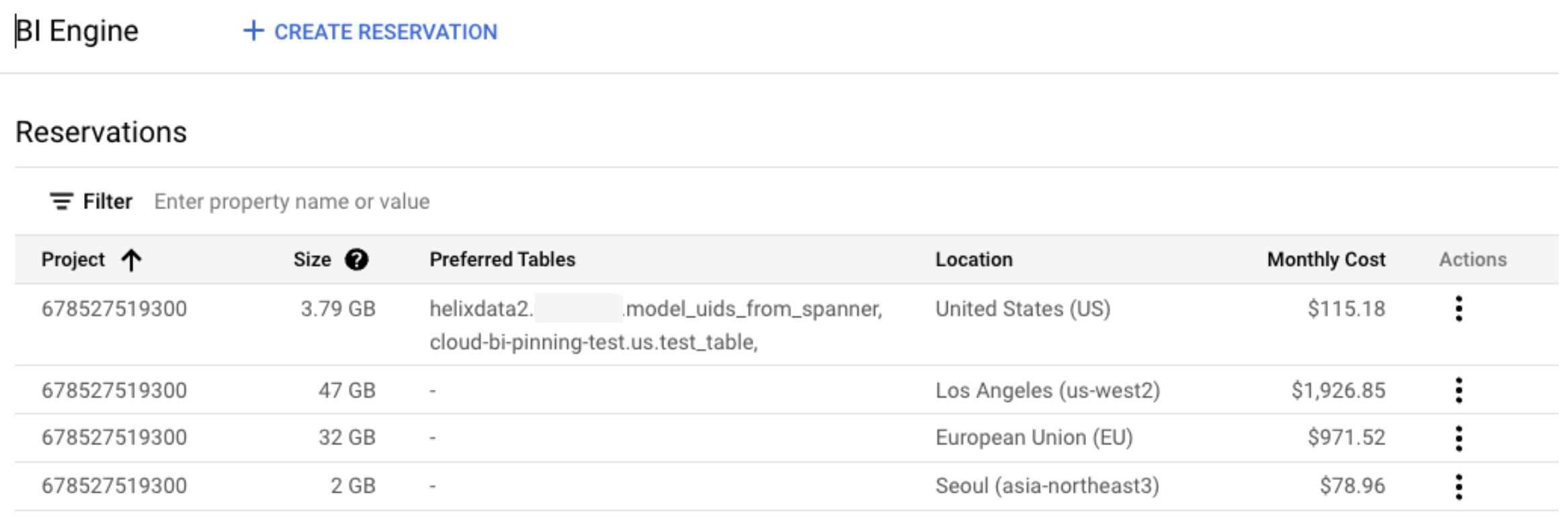
Klicken Sie in der Zeile für die zu bearbeitende Reservierung auf das Symbol in der Spalte Aktionen und wählen Sie Bearbeiten.
Passen Sie den Schieberegler GiB-Kapazität an die Größe der reservierten Speicherkapazität an. Klicken Sie auf Next.
Bevorzugte Tabellen: Wenn Sie eine Reihe von Tabellen zur Beschleunigung in einer vorhandenen Reservierung angeben möchten, geben Sie im Feld Tabellen-ID die Tabelle an, die Sie mit dem Muster
PROJECT.DATASET.TABLEbeschleunigen möchten.Ersetzen Sie Folgendes:
PROJECT: Ihre Google Cloud -Projekt-IDDATASET: Das DatasetTABLE: Die Tabelle, die Sie beschleunigen möchten
Änderungen können bis zu zehn Sekunden brauchen, bevor sie wirksam werden. Nur Tabellen in der Liste der bevorzugten Tabellen können die BI Engine-Beschleunigung verwenden.
Klicken Sie auf Weiter.
Bestätigen Sie die geänderte Reservierung. Wenn Sie einverstanden sind, klicken Sie auf Aktualisieren.
SQL
Mit der DDL-Anweisung ALTER BI_CAPACITY SET OPTIONS können Sie eine BI Engine-Reservierung erstellen oder ändern.
Rufen Sie in der Google Cloud Console die Seite BigQuery auf.
Geben Sie im Abfrageeditor die folgende Anweisung ein:
ALTER BI_CAPACITY `PROJECT_ID.LOCATION_ID.default` SET OPTIONS ( size_gb = VALUE, preferred_tables = [`TABLE_PROJECT_ID.DATASET.TABLE1`, `TABLE_PROJECT_ID.DATASET.TABLE2`]);
Dabei gilt:
PROJECT_ID: Optionale ID des Projekts, das von der BI Engine-Beschleunigung profitieren wird. Wenn nichts angegeben ist, wird das Standardprojekt verwendet.LOCATION_ID: der Standort, an dem Daten im Cache gespeichert werden müssen, mit dem Präfixregion-. Beispiele:region-us,region-us-central1.VALUE: dieINT64-Größe der Reservierung für BI Engine-Kapazität in Gigabyte, 1 bis 250 GB. Sie können eine Erhöhung der maximalen Reservierungskapazität für Ihre Projekte anfordern. Reservierungserhöhungen sind in den meisten Regionen möglich und können zwischen 3 Tagen und einer Woche Bearbeitungszeit in Anspruch nehmen. Mit der EinstellungVALUEwird der vorhandene Wert ersetzt, falls vorhanden. Wenn Sie diesen Wert aufNULLfestlegen, wird der Wert für diese Option gelöscht.TABLE_PROJECT_ID.DATASET.TABLE: Optionale Liste der bevorzugten Tabellen, auf die die Beschleunigung angewendet werden soll. Format:TABLE_PROJECT_ID.DATASET.TABLE or DATASET.TABLEWenn das Projekt weggelassen wird, wird das Standardprojekt verwendet.
Klicken Sie auf Ausführen.
Informationen zum Ausführen von Abfragen finden Sie unter Interaktive Abfrage ausführen.
Eine Reservierung löschen
So löschen Sie eine Kapazitätsrreservierung:
Console
Rufen Sie auf der BigQuery-Seite unter Verwaltung die Seite BI Engine auf.
Suchen Sie im Abschnitt Reservierungen Ihre Reservierung.
Klicken Sie in der Spalte Aktionen auf das Symbol rechts neben Ihrer Reservierung und wählen Sie Löschen.
Geben Sie im Dialogfeld Reservierung löschen? den Wert Löschen ein und klicken Sie dann auf LÖSCHEN.
SQL
Legt die Optionen für die BI Engine-Kapazität fest.
Rufen Sie in der Google Cloud Console die Seite BigQuery auf.
Geben Sie im Abfrageeditor die folgende Anweisung ein:
ALTER BI_CAPACITY `PROJECT_ID.LOCATION_ID.default` SET OPTIONS ( size_gb = 0);
Dabei gilt:
PROJECT_ID: Optionale ID des Projekts, das von der BI Engine-Beschleunigung profitieren wird. Wenn nichts angegeben ist, wird das Standardprojekt verwendet.LOCATION_ID: der Standort, an dem Daten im Cache gespeichert werden müssen, mit dem Präfixregion-. Beispiele:region-us,region-us-central1.
Wenn Sie alle Kapazitätsreservierungen in einem Projekt löschen, ist BI Engine für dieses Projekt deaktiviert.
Klicken Sie auf Ausführen.
Informationen zum Ausführen von Abfragen finden Sie unter Interaktive Abfrage ausführen.
bq
Verwenden Sie den Befehl bq update und geben Sie die DDL-Anweisung als Abfrageparameter an.
bq --project_id="PROJECT_ID" \ update --reservation --bi_reservation_size=0 \ --location=LOCATION
Dabei gilt:
PROJECT_ID: die Projekt-IDLOCATION: der Standort des abgefragten Datasets.
BI Engine-Informationen prüfen
Informationen zu Ihrer BI Engine-Kapazität erhalten Sie durch Abfrage der INFORMATION_SCHEMA-Tabellen.
Reservierungsstatus prüfen
Um den Status Ihrer Reservierung zu prüfen, einschließlich eines Sets bevorzugter Tabellen, rufen Sie die Ansicht INFORMATION_SCHEMA.BI_CAPACITIES mit einer SQL-Abfrage auf. Beispiel:
SELECT * FROM `<PROJECT_ID>.region-<REGION>.INFORMATION_SCHEMA.BI_CAPACITIES`;
In der Google Cloud Console sieht das Ergebnis dieser SQL-Abfrage etwa so aus:
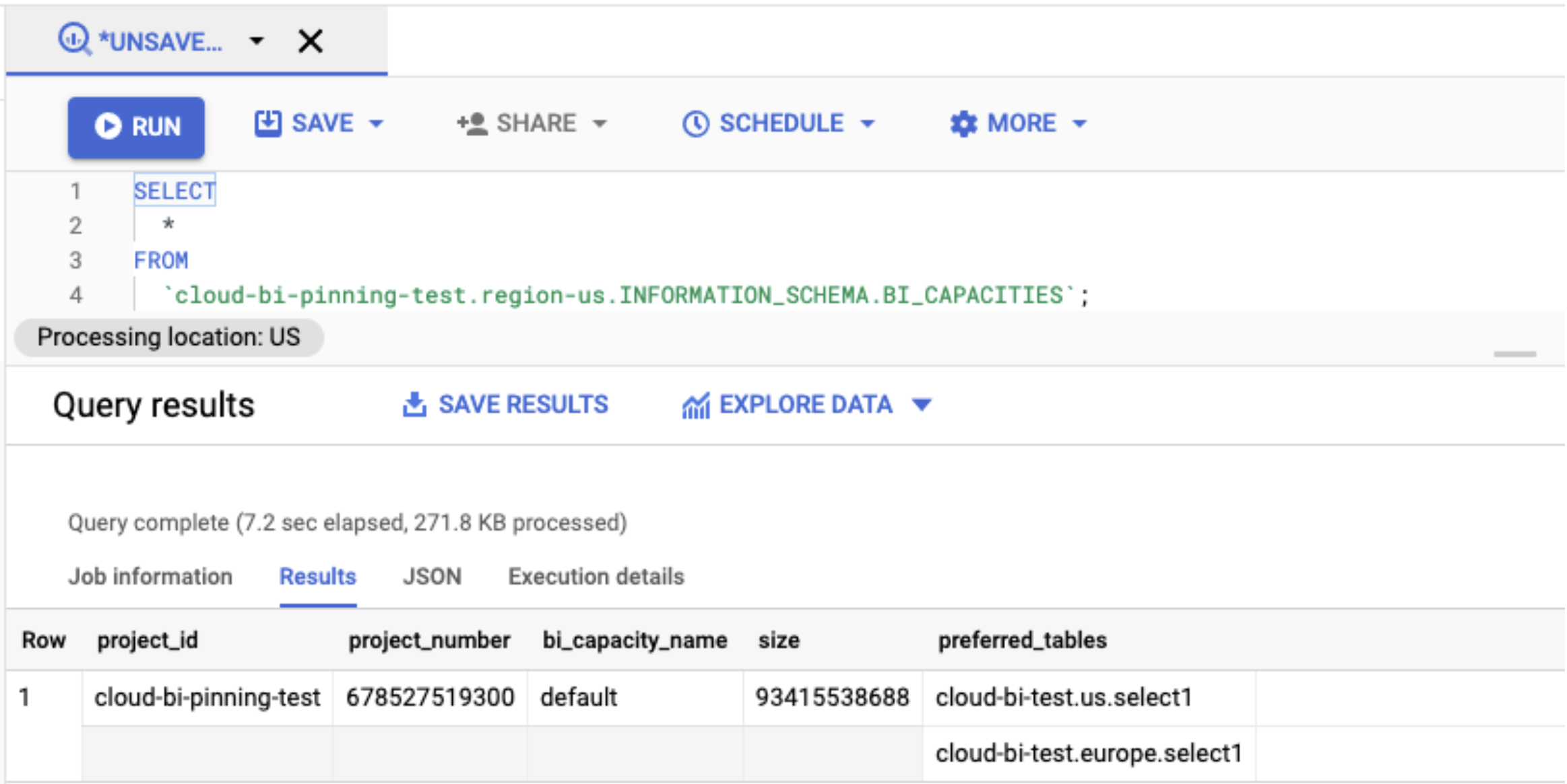
Reservierungsänderungen ansehen
Um den Änderungsverlauf für eine bestimmte Reservierung aufzurufen, verwenden Sie die INFORMATION_SCHEMA.BI_CAPACITY_CHANGES-Ansicht mit einer SQL-Abfrage. Beispiel:
SELECT * FROM `<PROJECT_ID>.region-<REGION>.INFORMATION_SCHEMA.BI_CAPACITY_CHANGES` ORDER BY change_timestamp DESC LIMIT 3;
In der Google Cloud Console sieht das Ergebnis dieser SQL-Abfrage etwa so aus:
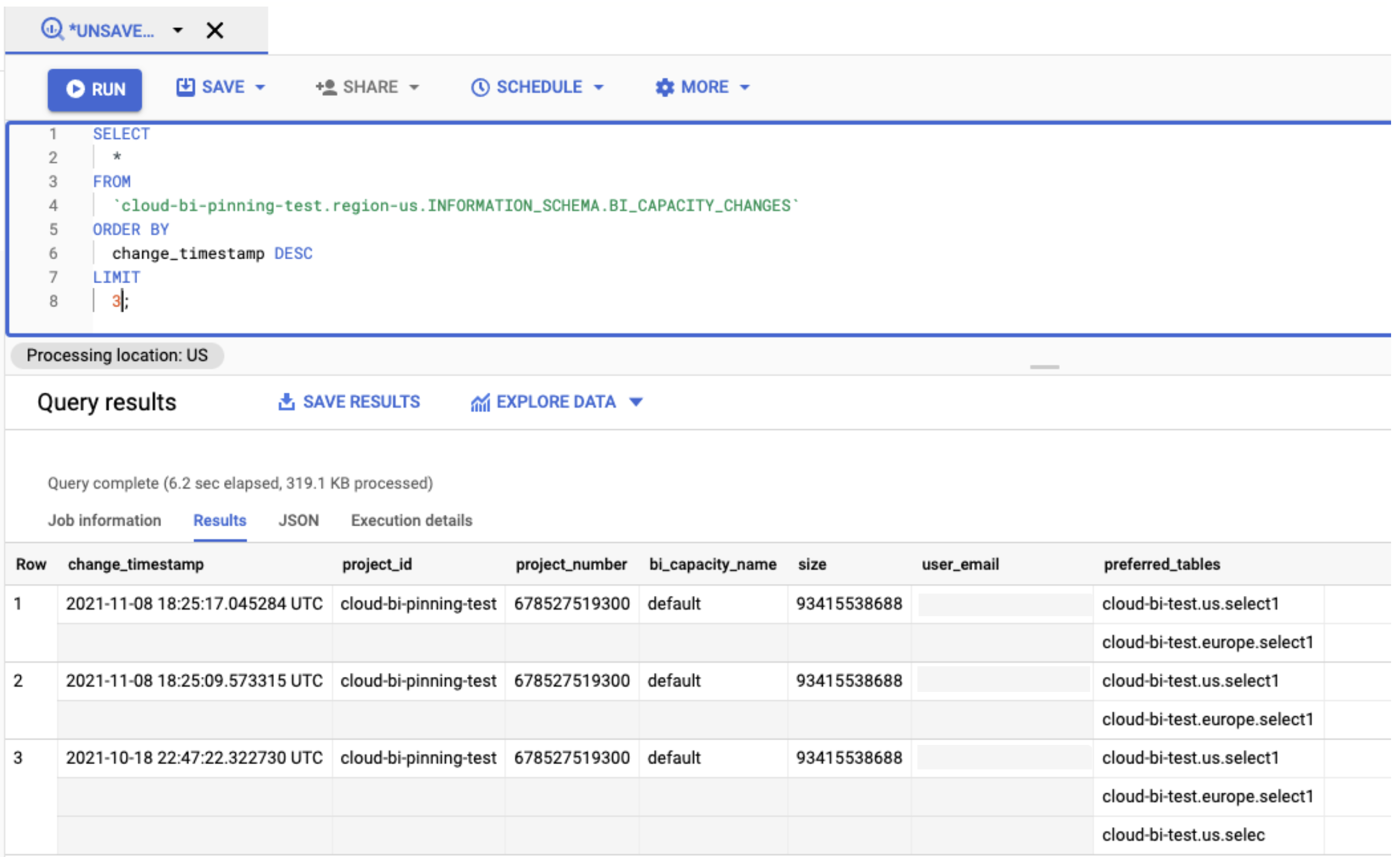
Nächste Schritte
- Weitere Informationen zu BI Engine
- Informationen zu BI Engine-Preisen.
- Daten mit Looker Studio analysieren
- BI Engine überwachen

